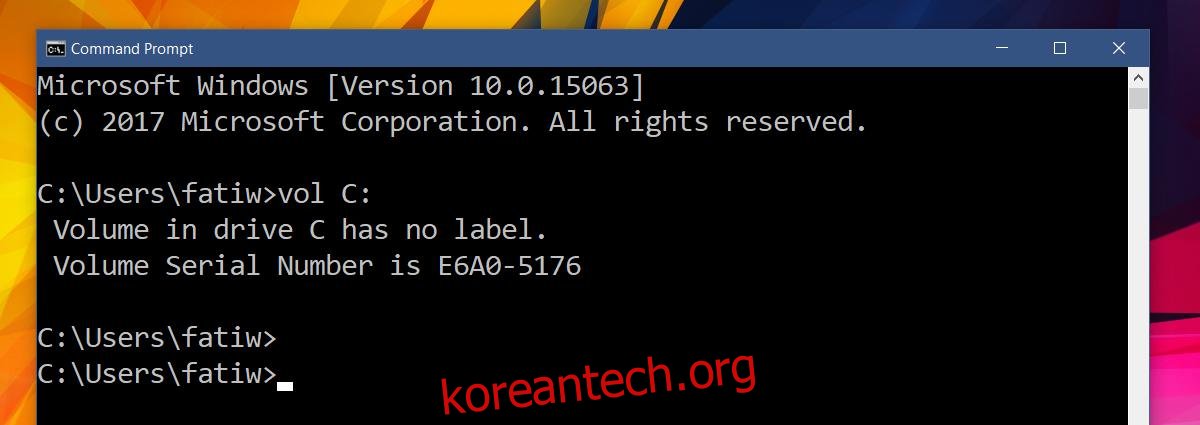PC를 구축할 때 어떤 구성 요소가 더 중요한지 논쟁할 수 있습니다. 리소스가 더 나은 PC를 만드는 데 더 많은 돈을 지출하게 될 것입니다. 즉, 모든 PC 또는 랩톱에서 교체할 수 없는 중요한 하드웨어 구성 요소는 하드 드라이브뿐입니다. 데이터는 드라이브에 저장됩니다. 드라이브의 수명이 거의 다했거나 문제가 발생한 경우 보증 수리 옵션을 살펴봐야 할 때입니다. 다른 보증과 마찬가지로 먼저 하드웨어를 식별해야 합니다. HDD 및 SSD는 일련 번호를 통해 식별됩니다. 명령줄에서 하드 드라이브 일련 번호를 찾기 위해 데스크탑이나 노트북을 열지 않으려면.
볼륨 일련 번호
Windows에서 명령 프롬프트를 엽니다. Windows 검색 창에 CMD를 입력하고 나열된 결과에서 명령 프롬프트를 선택합니다. HDD와 SDD에는 두 가지 유형의 일련 번호가 있습니다. 첫 번째는 ‘볼륨’ 번호입니다. HDD/SDD는 추가 드라이브로 나뉩니다. 이들은 기본적으로 볼륨입니다. 각 볼륨에는 OS에서 할당한 고유한 일련 번호가 있습니다. 실제 하드웨어와 별로 관련이 없지만 명령줄을 통해 여전히 찾을 수 있습니다.
다음 명령을 입력하십시오.
vol C:
일련 번호를 찾으려는 드라이브의 문자로 ‘C’를 바꿀 수 있습니다.
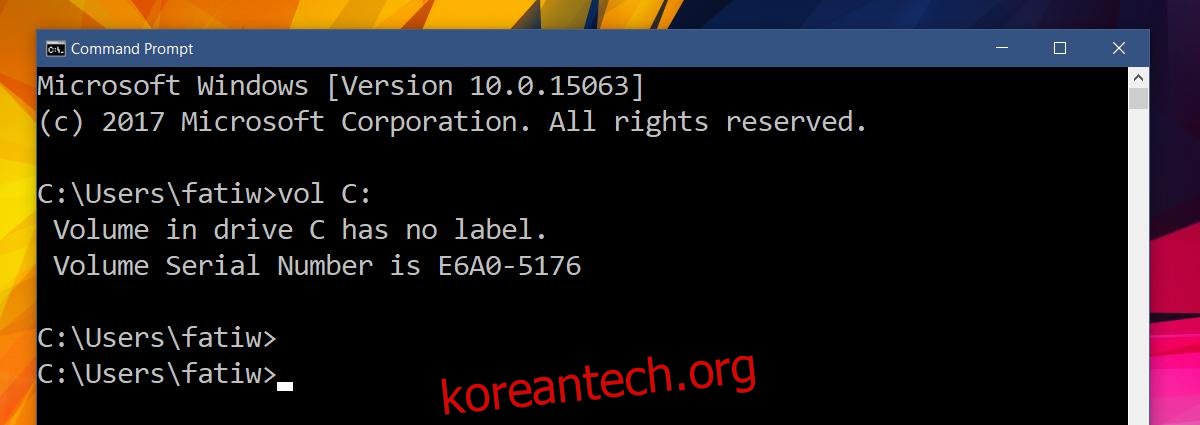
내 시스템의 C 드라이브에는 일련 번호가 있지만 레이블은 없습니다. 볼륨에 레이블이 없으면 걱정할 필요가 없습니다. 레이블은 드라이브의 옵션 필드입니다. 드라이브에 부여할 이름일 뿐입니다. 사람들은 일반적으로 시스템의 드라이브 이름을 지정하지 않습니다. 이름을 지정한 USB 드라이브에서 동일한 명령을 실행하면 레이블이 표시될 것입니다.
하드 드라이브 일련 번호
하드 드라이브 일련 번호 또는 SSD 일련 번호가 볼륨 일련 번호와 다릅니다. 하드 드라이브 일련 번호 또는 솔리드 스테이트 드라이브 일련 번호를 찾으려면 명령 프롬프트에 다음 명령을 입력하십시오.
wmic diskdrive get serialnumber
보증을 사용하려는 경우 또는 기기의 문제를 수리/문제 해결하려는 경우 기기 제조업체에 제공할 수 있는 일련 번호입니다.
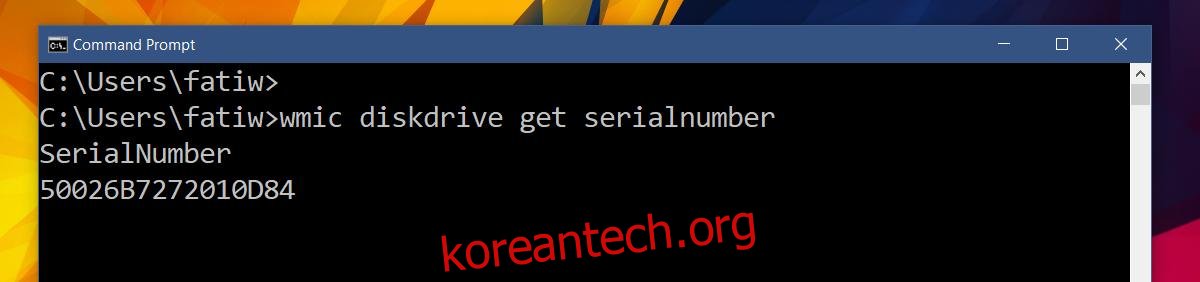
그게 다야. 이것은 내부 HDD 또는 SSD에만 작동하며 외부 저장소에는 작동하지 않습니다. 외부 저장소의 일련 번호를 찾으려면 PC/노트북에 연결하고 장치 관리자로 이동하십시오. 저장 장치를 찾아 속성으로 이동합니다.